Gmail에서 기존 이메일 필터를 삭제하는 방법
Gmail에서 필터를 사용하면 이메일을 자동으로 분류 할 수 있습니다. 이러한 작업을 직접 수행 한 경우 시간을 절약 할 수 있으며받은 편지함에 일반적으로받는 전자 메일이 없어 수신 된 전자 메일에 원하는 방식으로 조치를 취할 수 있습니다.
그러나 전자 메일 요구 사항과 환경 설정은 시간이 지남에 따라 변경 될 수 있으며 기존 필터 중 하나에서 수행하는 작업이 더 이상 마음에 들지 않을 수 있습니다. 아래 가이드는 Gmail 계정에서 기존 이메일 필터를 삭제하는 방법을 보여줍니다.
Gmail에서 필터 적용을 중지하는 방법
이 도움말의 단계는 Google Chrome 웹 브라우저의 데스크톱 버전에서 수행되었지만 대부분의 다른 데스크톱 웹 브라우저에서도 작동합니다. 이 가이드는 현재 Gmail 계정에 필터가 설정되어 있으며 수신 이메일에 해당 필터가 적용되지 않도록하려는 것으로 가정합니다. 이 가이드를 마치면 계정에서 해당 필터를 삭제하게됩니다.
1 단계 : Gmail 계정에 로그인합니다.
2 단계 : 창의 오른쪽 상단에있는 톱니 바퀴 아이콘을 클릭 한 다음 설정 옵션을 선택합니다.

3 단계 : 필터 및 차단 된 주소 탭을 선택하십시오.
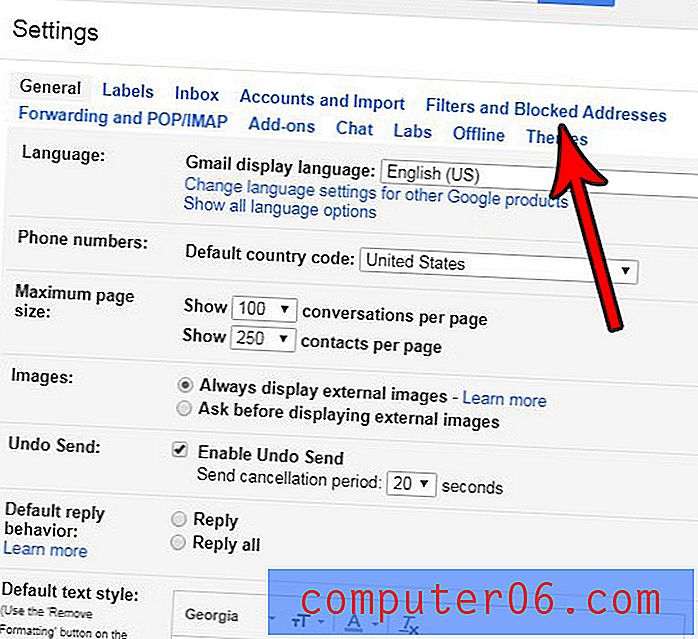
4 단계 : 삭제하려는 각 필터 왼쪽의 상자를 선택한 다음 필터 목록 아래의 삭제 버튼을 클릭합니다.
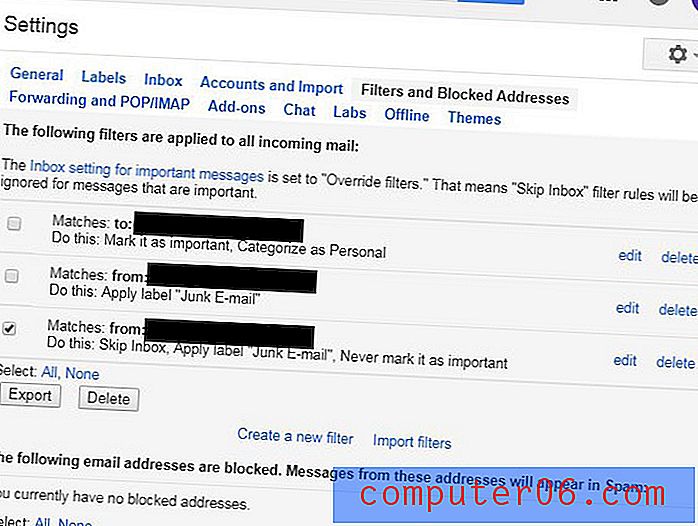
5 단계 : 파란색 확인 버튼을 클릭하여 계정에서이 필터를 삭제할 것임을 확인합니다.
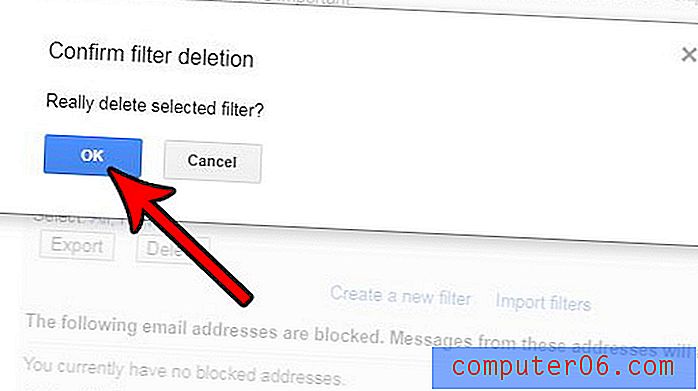
Gmail 계정을 최대한 활용하고 일반적인 이메일 작업을 좀 더 간단하게하기 위해 몇 가지 단계를 밟고 싶습니까? Gmail에 부가 기능을 설치하는 방법을 알아보고 이메일에 추가 할 수있는 유용한 앱을 활용하십시오.



